트위치 클립 대량 다운로드 방법

트위치 VOD콘텐츠(클립,다시보기,하이라이트 등) 관련 기능 중단 예고
전문 링크 VOD 콘텐츠에 관한 Twitch 코리아 업데이트 및 약관 변경의 건 | Twitch Blog 저희는 이전부터 한국 법률 준수의 중요성을 강조한 바 있으며, 진화하는 규제 기준을 충족하기 위한 최적의 방
grandvert.tistory.com
2022년 12월 13일부터 VOD 관련 서비스 사용이 불가능해지기 시작하겠네요. VOD콘텐츠 기능 중단 관련 자세한 내용은 위에서 읽어 보시면 될듯 합니다. 아무튼 기존에 생성된 클립들을 좀 백업해야겠다 싶어 살펴보는데 한두 개가 아니니 하나씩 다운로드하려면 막막하긴 하겠네요;;; 기존에 저작권 문제로 대량 다운로드했던 기억이 있어서 다시 시도해봤더니 정상적으로 잘 작동되는 걸 확인해서 정리차 올려둡니다.
준비물
- 크롬브라우저
- twitchanz(사이트)
- Simple mass downloader(크롬 확장 프로그램)
- 영상을 저장할 디스크 용량
- 다운로드 시간
Twitchanz라는 사이트에서 클립 링크를 대량으로 획득한 뒤에 Simple mass downloader이라는 크롬 확장 프로그램으로 링크 목록의 영상들을 일괄 다운로드하는 방법입니다.
단계 1. 클립 링크 목록 획득
ANZ Streamer Directory
The most comprehensive index of ANZ Twitch Streamers. Find new streamers from ANZ to watch, host or support.
www.twitchanz.com
위 링크로 들어가 로그인을 해주고 기간과 채널명을 입력해서 링크 목록을 다운로드 해줘야 합니다. 꼭 로그인한 채널의 클립만 받을 수 있는 건 아니니까 본인 트위치 아이디로 로그인하시면 되겠습니다.

시작 날자, 끝나는 날자, 채널명을 입력하고 하단에 SEARCH버튼을 클릭하고 기다리면 기간 안에 생성된 클립 개수와 클립 목록이 나타납니다.

EXPROT DATA버튼을 눌러줍니다.
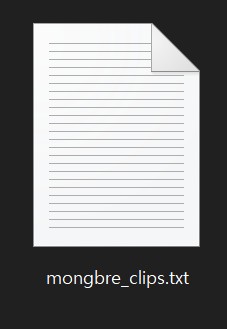

그러면 클립 링크 주소가 잔뜩 들어있는 txt 파일을 하나 다운로드하실 수 있습니다.
단계 2. 다운로더 설치
Simple mass downloader
A light batch download manager with flexible filtering/mass-renaming options that make downloading files a lot easier & productive.
chrome.google.com
이제 위 링크로 들어가서 크롬 확장 프로그램인 Simple mass downloader를 설치해줍니다.
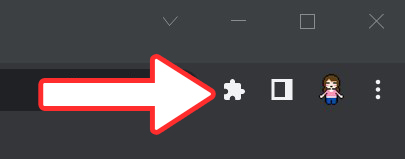

크롬 주소창 옆 퍼즐 모양 버튼을 눌러주고 Simple mass downloader을 눌러주면 됩니다.


혹시 퍼즐모양 아이콘이 안 보이는 경우 크롬 메뉴-> 도구 더 보기-> 확장 프로그램 메뉴로 가서 Simple mass downloader 실행해주시면 됩니다.
잠깐!!!!


크롬 설정 -> 다운로드 -> 다운로드 경로를 원하는 위치로 변경, 다운로드 전에 각 파일의 저장 위치확인 off 해줍니다.
그냥 다운로드하면 크롬 다운로드 기본 경로에 가서 수천 개의 클립이 쌓이는 모습을 볼 수 있고, 다운로드할 때마다 경로를 확인하는 불상사가 생길 수 있으니 설정을 해주도록 합니다.
단계 3. 클립 영상 다운로드

Simple mass downloader를 실행하면 뭔가 지저분한 내용이 잔뜩 있습니다만 필요 없기 때문에 맨 위에 DOWNLOAD LIST로 이동해줍니다.


이제 깨끗한 화면이 보이네요. 여기서 우측 三버튼을 누르고 import URLs from local file을 눌러줍니다. 그리고 아까 단계 1에서 다운로드해뒀던 링크 주소가 잔뜩 있는 txt 파일을 불러와줍니다.


잘 불러와졌네요. 이중에 선택해서 다운로드하는 것도 가능하고, SELECT ALL버튼을 누른 뒤에 전체를 다 다운로드하는 것도 가능합니다. START SELECTED 버튼을 눌러서 다운로드해주면 되겠습니다.
이름이 이상한데요???

이글의 방법대로 진행하면 기본적으로 클립이 가지고 있는 파일명으로 다운로드 받아지게 됩니다. 클립 생성 날자 정도만 필요하신 거라면 다운로드할 때 설정하는 것이 가능하긴 합니다.
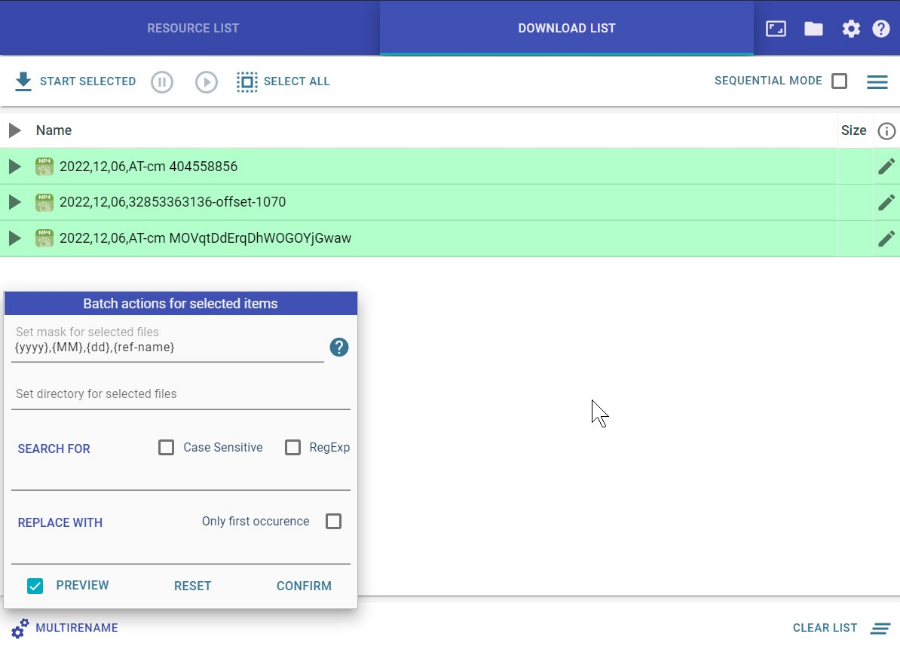
좌측 하단 MULTIRENAME을 누르고 맨 위에 {yyyy},{MM},{dd},{ref-name}로 입력하시면 클립이 생성된 년, 월, 일+파일명으로 저장되게 됩니다. 몇 차례 시도를 해봤는데 클립 생성자나 클립 제목은 안되네요;;; 어짜피 보관용으로만 사용하실 생각이라면 정렬을 위해서 그냥 생성일자정도만 추가해도 괜찮지 않을까 생각을 해봅니다.
방송TIP - 클립 일괄 다운로드 방법(다른 글로 링크) 및 일괄 이름 변경 프로그램(?) - 트게더
원글 링크 https://tgd.kr/s/skb919/47380650 이 내용은 https://tgd.kr/s/midany/47346026 의 클립 다운로드 방법으로 다운로드한 클립들의 이름을 제목__조회수__생성자__생성일.mp4 으로 바꿔주는 방법에 대한
tgd.kr


클립 생성자, 클립 제목을 포함한 변경 방법은 다른 분께서 작성해두신 글이 있어서 살짝 링크 추가해두겠습니다. [클립제목_조회수_클립생성자_생성일]로 저장이 가능하니까 이쪽에서 보고 해결하시면 될 것 같습니다. 클립 백업하면서 정확하게 잘 작동하는 것도 직접 확인을 해두었습니다 ㅎㅎ
'트위치 방송 준비 프로젝트 > 방송 잡다한 팁들' 카테고리의 다른 글
| 트위치 13일 이후 다시보기 다운받는 방법(스트리머) (6) | 2022.12.15 |
|---|---|
| 12월 13일 이후 트위치 VOD(클립, 다시보기) 상황 (2) | 2022.12.13 |
| (일단복구됨)트위치 무친놈들이 벌써 클립 시청 막아버렸네요 (0) | 2022.12.07 |
| OBS에서 잔상효과를 만들어보자!(feat.북두의권 실사판) (1) | 2022.12.06 |
| 트위치 VOD사태 이후에 다시보기 남기는 방법에 대한 고찰 (1) | 2022.11.19 |
| 트위치 실시간 녹화 / 생방송 다운로드 / TwitchLink (3) | 2022.11.10 |
| 트위치 VOD콘텐츠(클립,다시보기,하이라이트 등) 관련 기능 중단 예고 (0) | 2022.11.10 |
| 트위치 호스팅(host) 기능 없어졌네요 + 레이드하는 방법 (0) | 2022.10.29 |

댓글